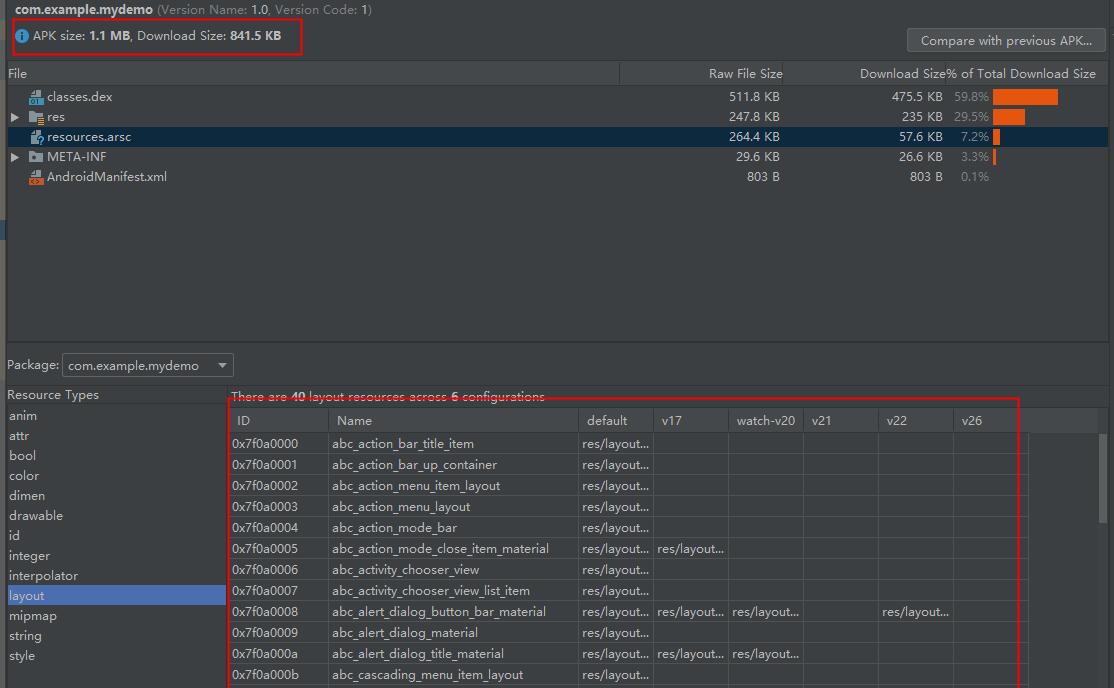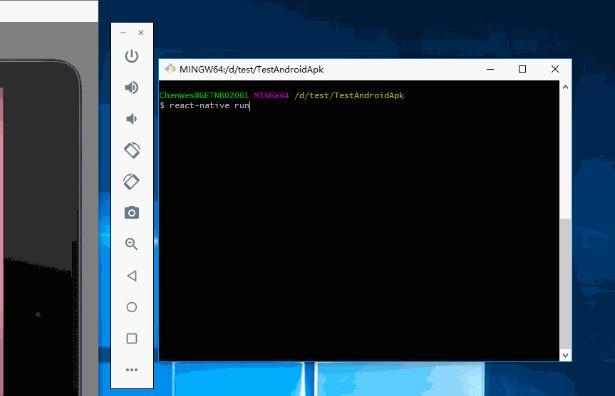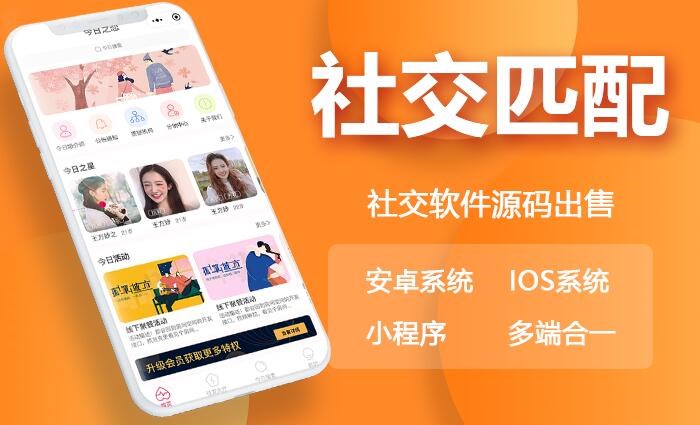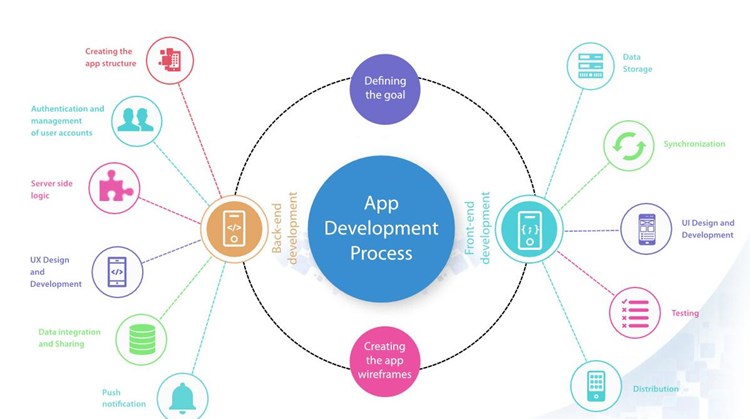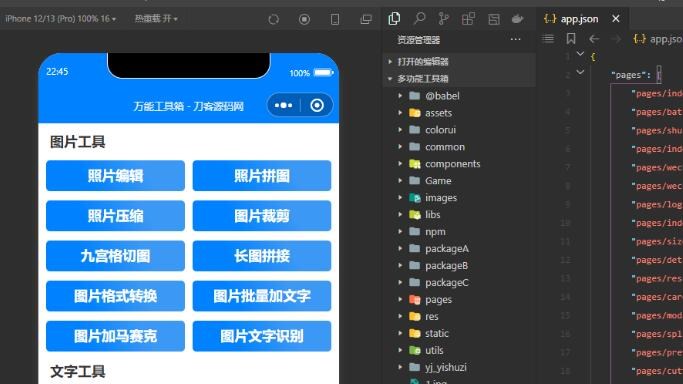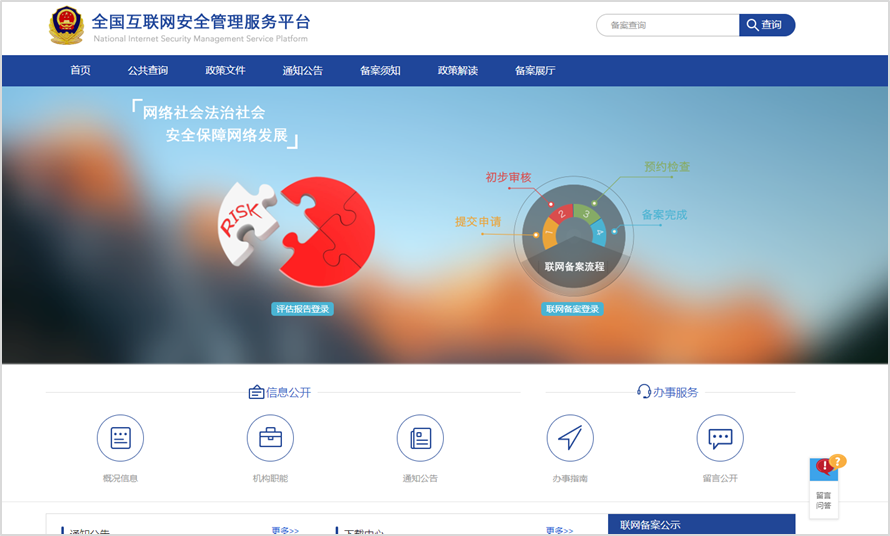在本教程中,我将向您介绍如何使用Java开发EXE文件。Java应用程序通常采用JAR(Java linux命令行大全ARchive)文件格式进行分发,但有时候,我们可能想要将其打包成可执行的

EXE文件,以便简化安装过程、提高启动速度,或者避免用户明确安装Java运行时环境。请注意,虽然生成EXE文件的方法有很多,但此教程主要讲解使用Launch4j和jpackage工具的步骤。
## 方法1:使用Launch4j将Java应用程序转换为EXE文件
Launch4j是一个跨平台的Java应用程序包装工具,可以将JAR文件转换为Windows平台上的可执行EXE文件。以下是使用Launch4j生成EXE文件的步骤:
1. 安装Java开发工具包(JDK):为了使用Launch4j,您需要安装生成exe窗体程序JDK,可以从这里下载:https://www.oracle.com/java/technologies/javase/javase-jdk8-downloads.html
2. 下载并安装Launch4j:从http://launch4j.sourceforge.net/ 下载最新版本的Launch4j并安装它。
3. 创建一个Launch4j工程:运行Launch4j,然后创建一个新的配置文件(XML文件),在这里你可以设置JAR文件和生成的EXE文件路径,以及运行时环境设置等。
4. 设置JAR和EXE路径:在Launch4j的“Basic”选项卡中,找到“Output file”和“Jar”字段,分别输入目标EXE文件的名称(带有`.exe`扩展名)和原始JAR文件的路径。
5. 配置Java运行时环境:在“JRE”选项卡中,设置最小和最大Java版本,您可以选择特定的Java运行时环境,或者允许使用系统中默认的Java。
6. 配置其他选项:您可以设置自定义图标、版本信息、单实例程序等。更多高级设置可以参考Launch4j官方文档。
7. 生成EXE文件:点击“Build wrapper”按钮。如果一切正常,Launch4j将生成一个EXE文件,可以双击运行。
## 方法2:使用jpackage将Java应用程序转换为EXE文件
jpackage是JDK 14起提供的一个实验性工具,可以将Java应用程序与运行时环境一起打包为可执行文件(EXE、DMG或AppImage)。为了使用jpackage,您需要安装JDK 14或更高版本,从这里获取:https://jdk.java.net/16/
1. 编译Java源码:首先,我们需要编译Java源码并生成JAR文件。在命令行中,使用以下命令编译Java文件:
“`
javac -d output Main.java
“`
2. 生成运行时映像:接下来,我们需要创建一个运行时映像,其中包含我们JAR文件所需的所有模块。使用以下命令生成运行时映像:
“`
jlink –module-path output –add-modules my.module –output myapplication
“`
3. 使用jpackage生成EXE文件:最后,我们使用jpackage工具将运行时映像打包为EXE文件。在命令行中执行以下命令:
“`
jpackage –name MyApp –input output –main-jar myapp.jar –runtime-image myapplication –win-shortcut –win-menu
“`
4. 安装和运行应用程序:运行上一步生成的EXE安装程序,然后从开始菜单或桌面快捷方式运行应用程序。
这就是如何使用Java开发可执行的EXE软件。现在,您可以根据自己的需求为应用程序创建一个漂亮的安装程序,以便分发给其他人。不过请注意,虽然生成EXE文件的方法有很多,但此教程主要讲解使用Launch4j和jpackage工具的步骤。请始终遵循Java应用程序的最佳实践,并始终确保在发布应用程序时遵循适用的许可协议。